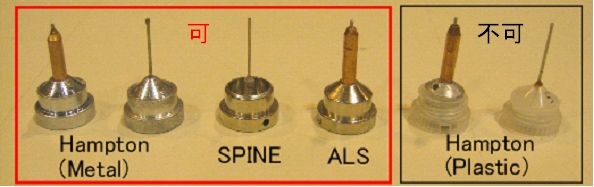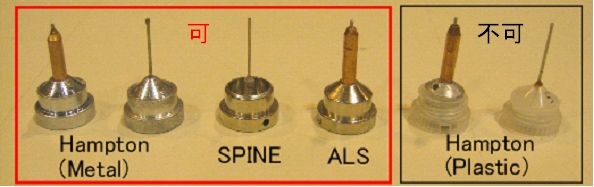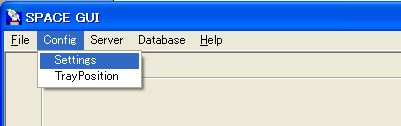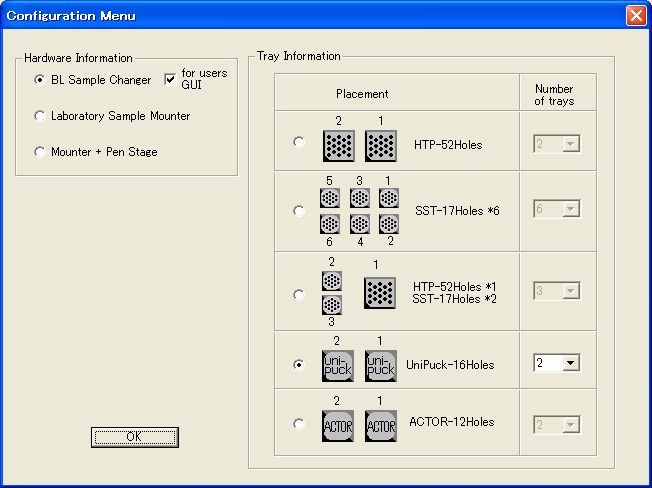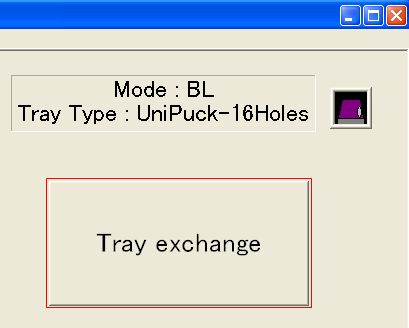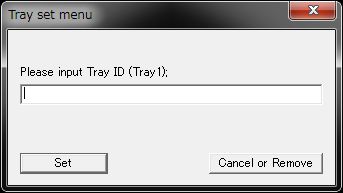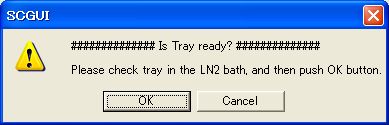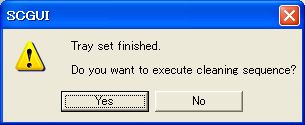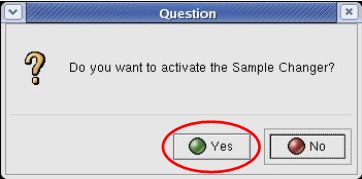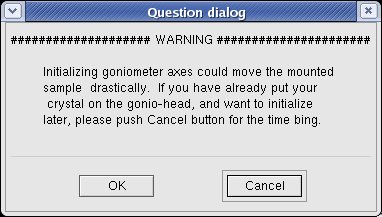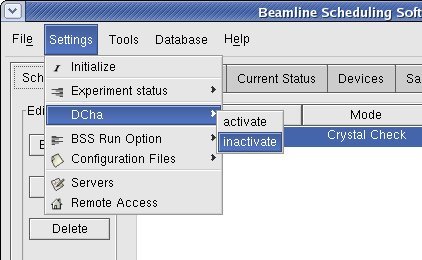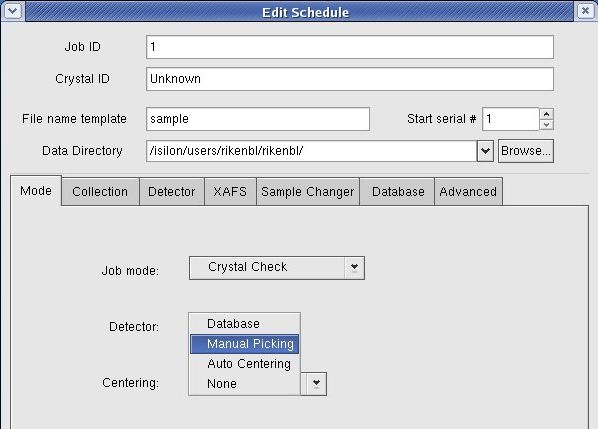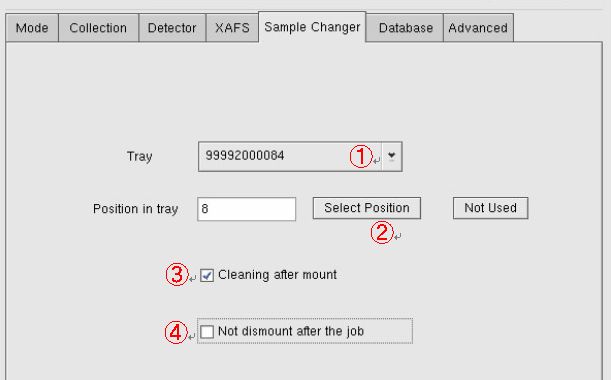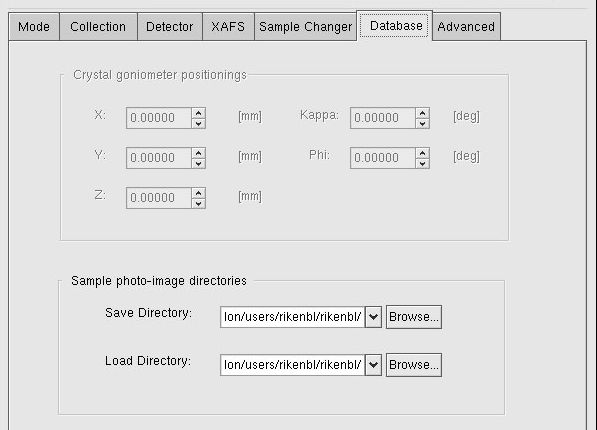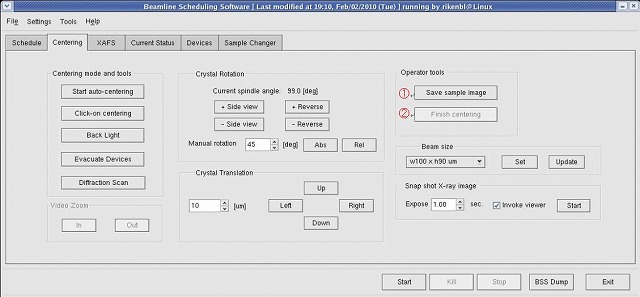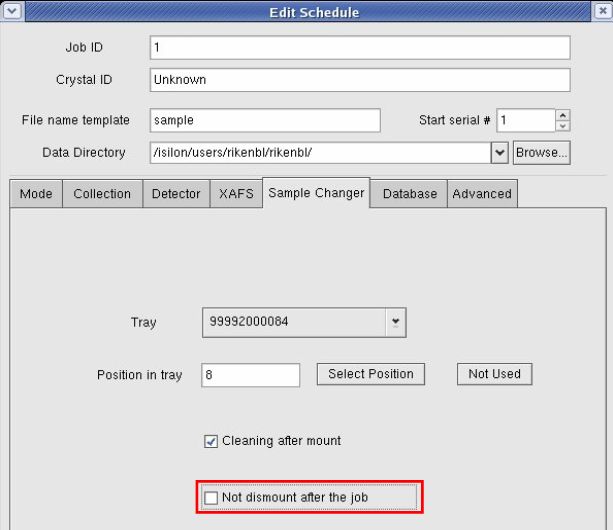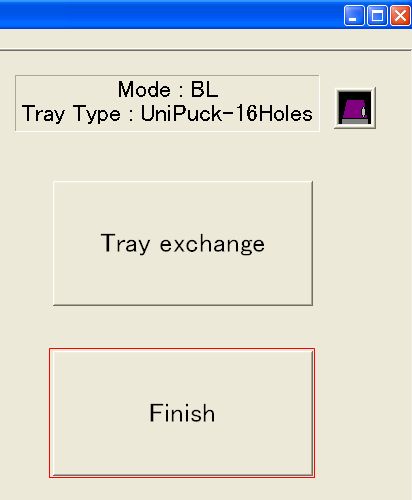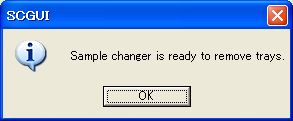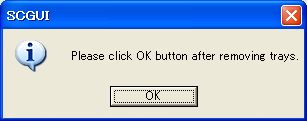SPACEを利用した結晶自動交換測定マニュアル(BL26B1)
マグネットピン編
サンプル交換ロボットSPACEでは、Hampton Research社製等の金属マグネットピンも使用可能です。
クライオケーンに取り付けて持ち込んだ結晶を、トレーに詰め直せばSPACEを利用できます。
マグネットピンでは、データーベースによるセンタリングが出来ません。
金属キャップのピンが使用できます。
SPACEで、ゴニオメーターへ一義的にマウントするため、ピンサイズは18mmを使用してください。
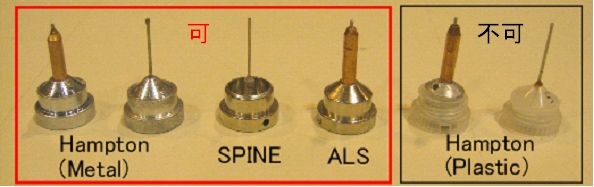
トレーは、Uni-PuckとACTOR magazineが使用できます。

実験ハッチ上流に液体窒素自動供給システムが設置されています。
①右端のシステムスタートスイッチを押してください。(緑点灯時、作動中。消灯時、停止中。)
②液体窒素保存容器のPOWER(黄色)とAUTO(緑色)が点灯しているか確認してください。点灯していなければスイッチを押してください。
運搬用デュワーに液体窒素を汲み、SPACEデュワーに入れすぐにデュワーの蓋を閉めてください。
* 最初から自動供給を行うと、少量ずつしか液体窒素が入らないため、霜が入りやすくなります。
液体窒素自動供給装置の③POWERを押し、自動供給をスタートしてください。

実験ハッチ内のSPACEの設定を確認してください。
SPACE GUIソフトの赤枠内に、使用するトレーが表示されているか確認してください。

(使用するトレーと違っている場合)
“Config ”メニュー → “Settings”をクリックしてください。
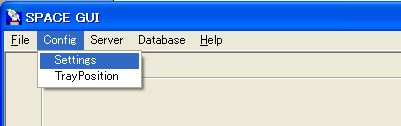
“Configlation Menu”が表示されます。“Tray Information”欄中から、使用するトレーを選択し、“OK”ボタンをクリックしてください。
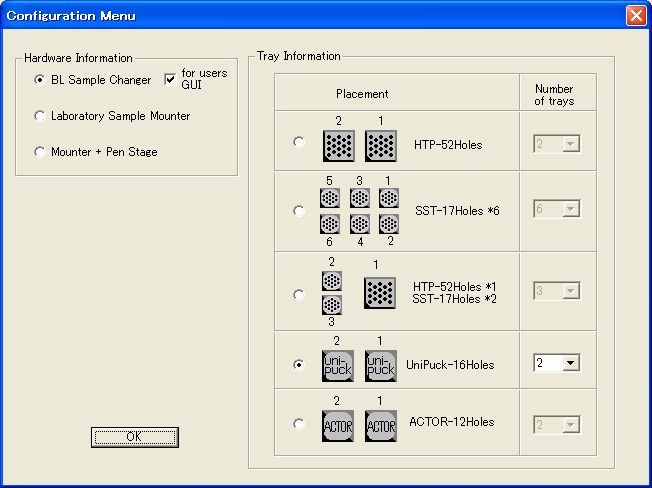
“Tray exchange”ボタンをクリックしてください。
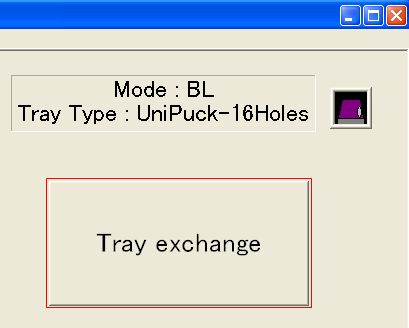
トレーセット位置へ移動し、トレー1のID入力画面が現れます。
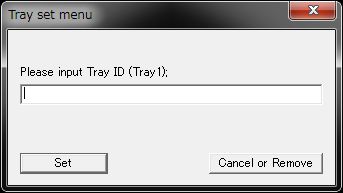
トレーをセットし、任意のトレーIDを入力してください。 “OK”ボタンをクリックすると、トレー2のID入力画面が現れます。ID入力後、“OK ”ボタンをクリックすると、
トレーの準備ができたか、確認 画面が現れます。
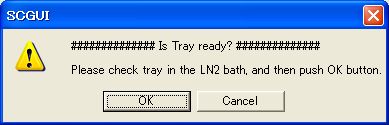
“OK”をクリックすると、ロボットアーム乾燥動作を行うか、確認画面が現れます。
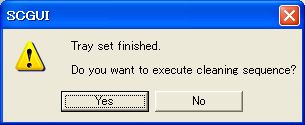
ロボットアームに、水滴等付着している場合は、デュワー容器の蓋を設置後、“Yes”ボタンを選択してください。ロボットアーム乾燥動作終了後、測定待機位置へ移動します。
特に、ロボットアームの乾燥が必要ない場合は“No”ボタンを選択してください。測定待機位置へ移動します。デュワー容器の蓋を設置してください。
以上で、SPACE GUIからの準備作業は終了です。
BSS制御PC、デスクトップ上にある “ BSS ” アイコンをクリックしてください。

起動直後、SPACEを使用するかしないかを選択するダイアログが起動します。
必ず、“Yes”を選択してください。
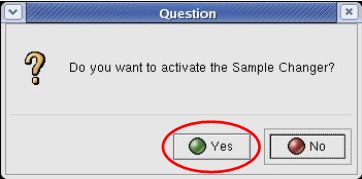
次に、BSSは必要な機器に対して初期化を行います。アテネータ(Attenuator)の回転軸、試料用ゴニオの回転、並進軸のイニシャライズをします。
その際、以下の確認ダイアログが現れます。
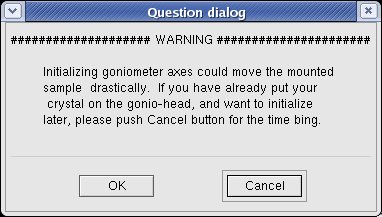
これは、ゴニオメータのイニシャライズの際に試料がマウントされていると、軸の動きに伴って吹き付け低温装置の気流からはみ出てしまうため、
注意を喚起するためのダイアログです。結晶がマウントされていない場合は、OKボタンを押してイニシャライズを行ってください。
結晶がマウントされている場合は、Cancelボタンを押してください。試料を回収し、改めて“Setting”メニュー → “Initialize”を実行してください。
* SPACEを使用する場合、ゴニオのInitializeが行われていないと測定が中断されます。
“Settings”メニュー → “DCha” → “inactive”をクリックしてください。
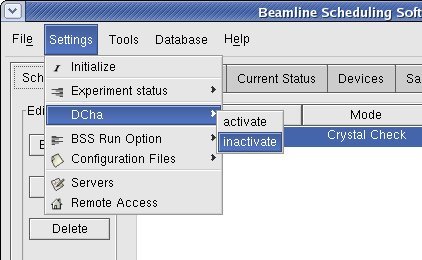
メイン画面の“Schedule”タブを開いてください。BSSはジョブ単位で動作します。 画面左側の『Edit Menu』の枠内にある『Append』ボタンでジョブを追加します。
次にこのジョブを編集します。

リスト内のジョブを選択し、『Edit / View』ボタンを押すか、リストされているジョブをダブルクリック
してEdit Schedule Windowを開いて、ジョブの編集を行います。
以下は、SPACEを使用した場合の編集方法になります。(測定条件は省略)
“Manual Picking”を選択してください。
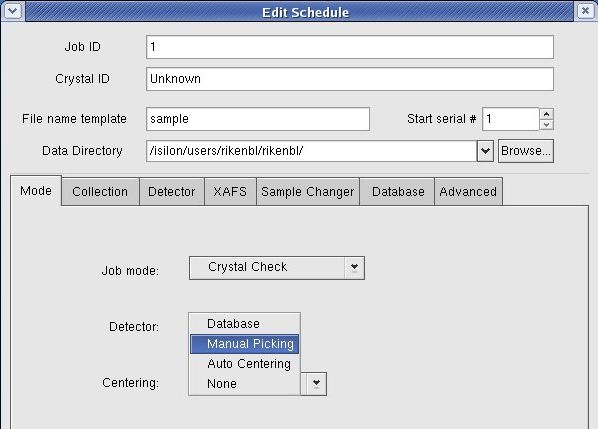
“Sample Changer”タブを開いてください。
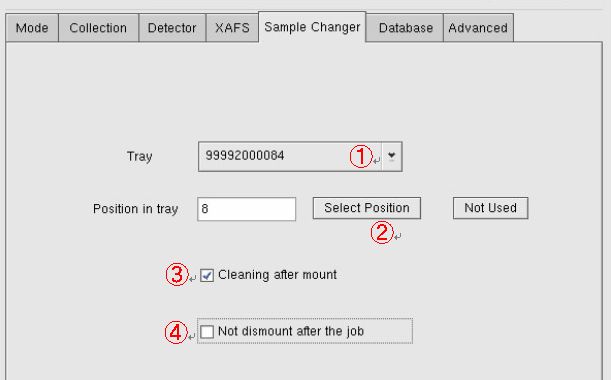
①でトレーID、②で穴番号を選択してください。
③は、サンプルピンをゴニオメーターへマウントした後、SAPCE先端部の乾燥を行うか、行わないかです。通常、チェックを入れたままにしておいてください。
④は、ジョブ終了時、サンプルをトレーへ回収するか、しないかです。チェックを入れておくと、ゴニオメーター上にサンプルは残ったままになります。
新たにジョブを追加して実行した時、同じサンプルの場合は、そのまま測定が行われます。別のサンプルの場合は、ディスマウントを行った後、測定サンプルをマウントします。
“Database”タブを開いてください。
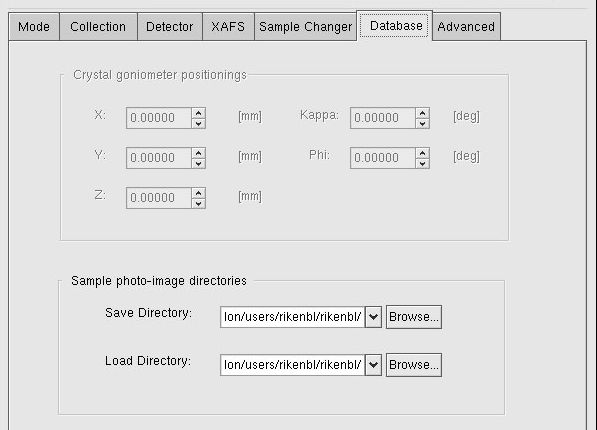
センタリング時の画像の保存先“Save Directory”を指定してください。
メイン画面の“Schedule”タブを開いてください。“Start”ボタンをクリックし、測定を開始してください。
ロボットによるマウントが終わると、Click-on Centeringが開始されます。
結晶観察ビデオカメラの画面内をダブルクリックし、センタリングを行ってください。
センタリング終了後、①“Save sample image”をクリックすると、ジョブ編集時に指定した、“Database”タブの“Save Directory”へ画像が保存されます。
②“Finish Centering”ボタンをクリックすると、測定へ移ります。
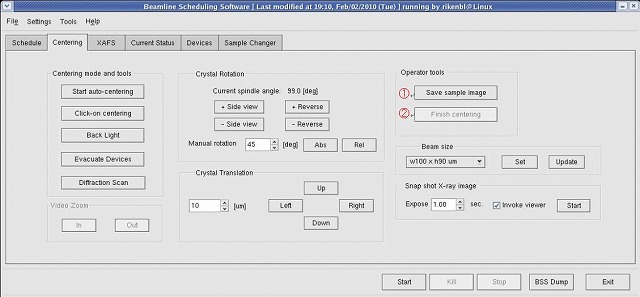
新たに、ジョブ編集画面“Sample Changer”タブの“not dismount after job”のチェックを外したジョブを実行して、サンプルを回収してください。
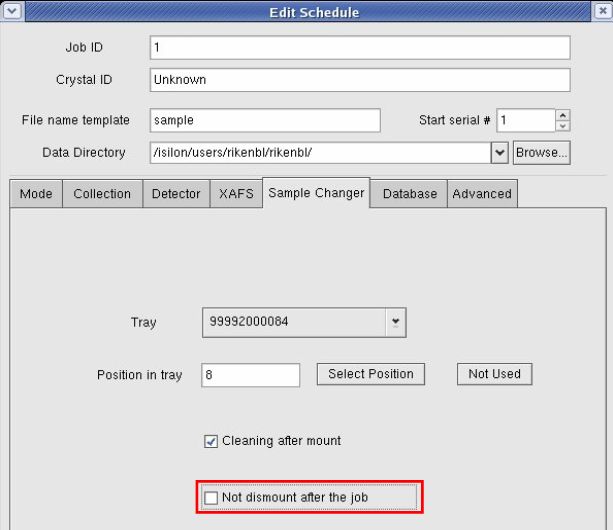
実験ハッチ内、SPACE Guiソフトの"Finish"ボタンをクリックしてください。
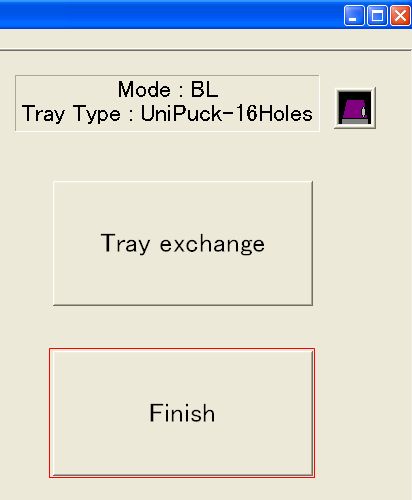
トレー回収位置へ移動後、確認ダイアログが表示されます。"OK"ボタンをクリックして、トレーを回収してください。
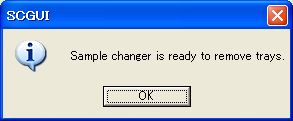
トレー回収後、"OK"ボタンをクリックしてください。
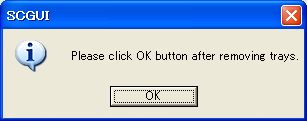
SPACEは、待機位置へ移動します。